adobe acrobat中添加下划线标注的方法教程
时间:2023-09-12 14:37:16作者:极光下载站人气:1040
Adobe acrobat是Adobe公司旗下的专业办公软件,其中的功能非常强大,主要用于编辑和处理PDF文件。如果我们需要在Adobe
acrobat中为PDF文件添加下划线,小伙伴们知道具体该如何进行操作吗,其实操作方法是非常简单的,只需要进行几个非常简单的操作步骤就可以了,小伙伴们可以打开自己的软件后一起动手操作起来。如果小伙伴们还没有Adobe
acrobat这款软件,可以在文末处进行下载和安装,方便后续需要的时候可以快速打开进行使用。接下来,小编就来和小伙伴们分享具体的操作步骤了,有需要或者是有兴趣了解的小伙伴们快来和小编一起往下看看吧!
操作步骤
第一步:双击打开Adobe acrobat,按Ctrl+O键打开需要处理的PDF文件;
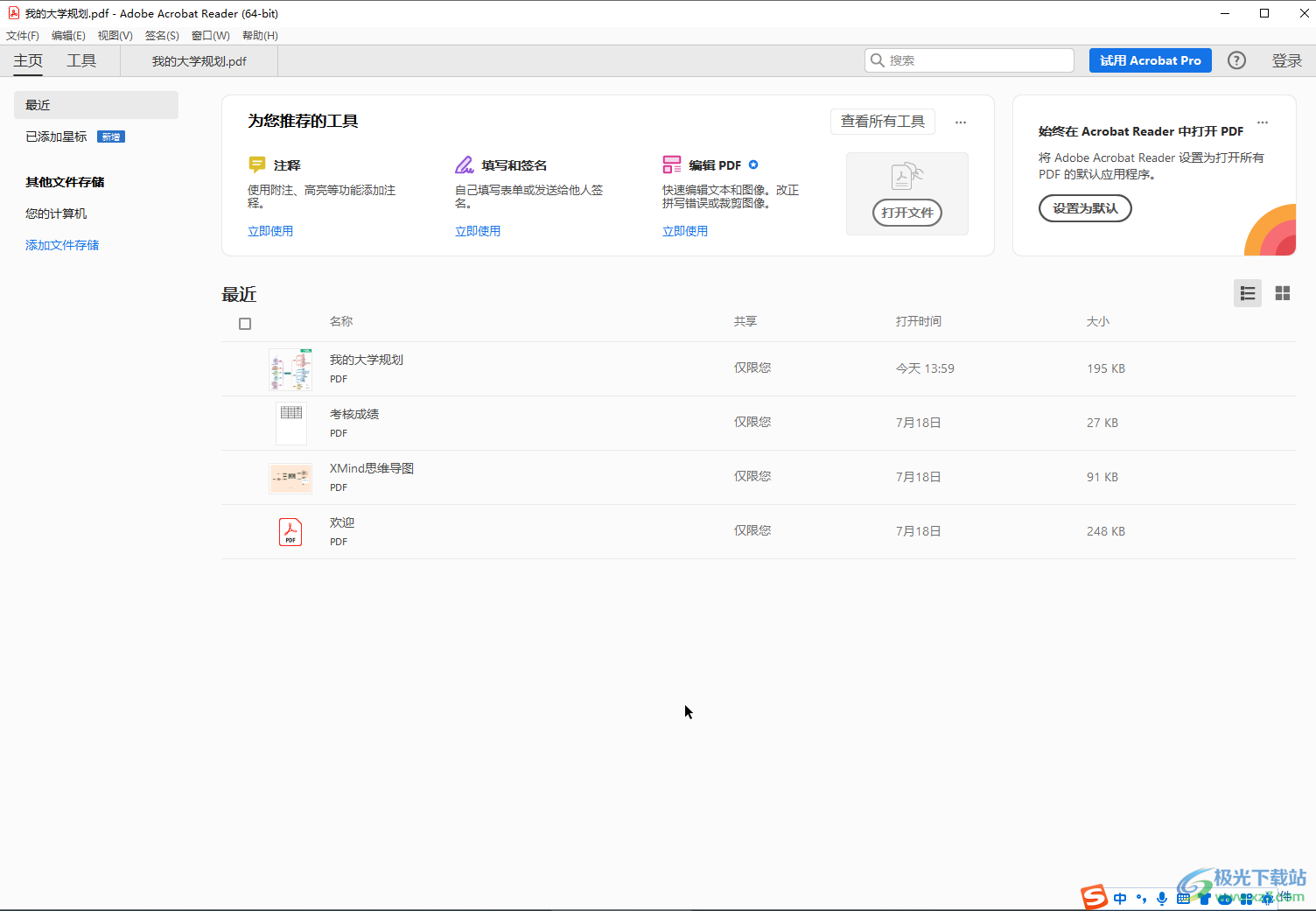
第二步:在左上方点击“工具”,然后点击“注释”处的“打开”按钮,如果没有添加,需要先点击“添加”;
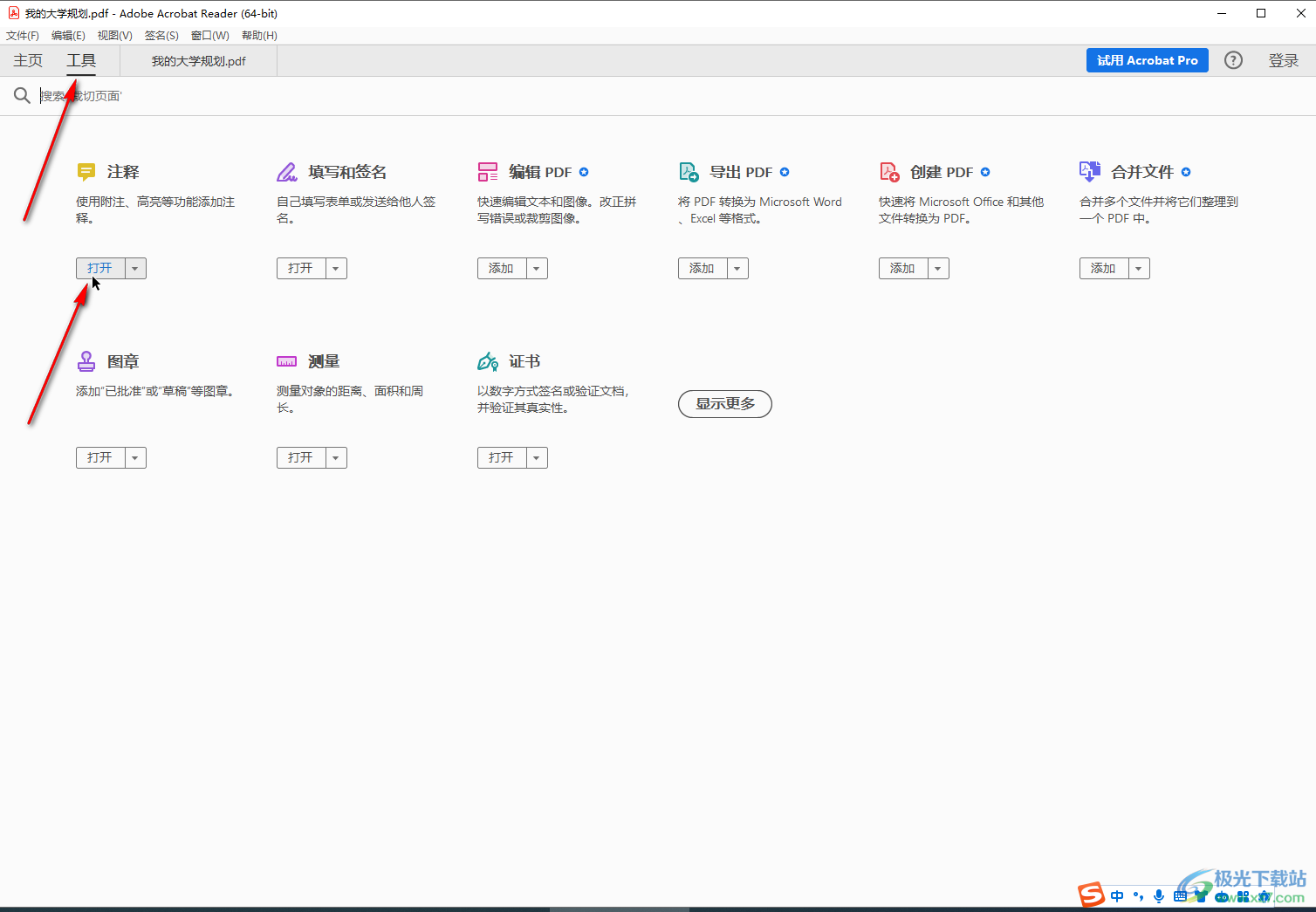
第三步:然后在上方点击如图所示的下划线图标,拖动鼠标左键选中需要添加下划线的文字内容就可以了;
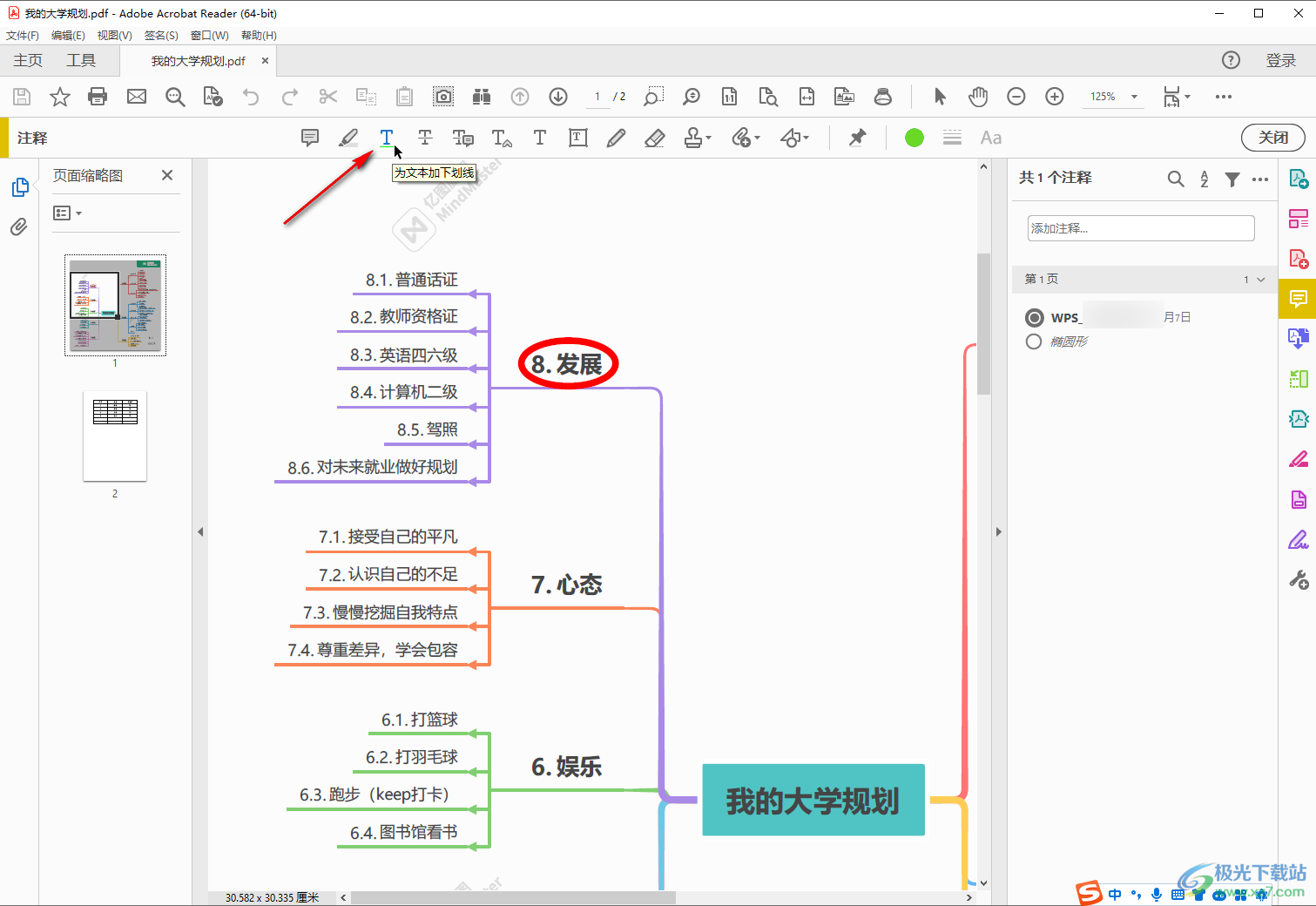
第四步:添加下划线后,可以在右侧点击如图所示的图标点击设置下划线的颜色,不透明度,点击齿轮设置图标可以设置下划线是直线还是曲线效果;
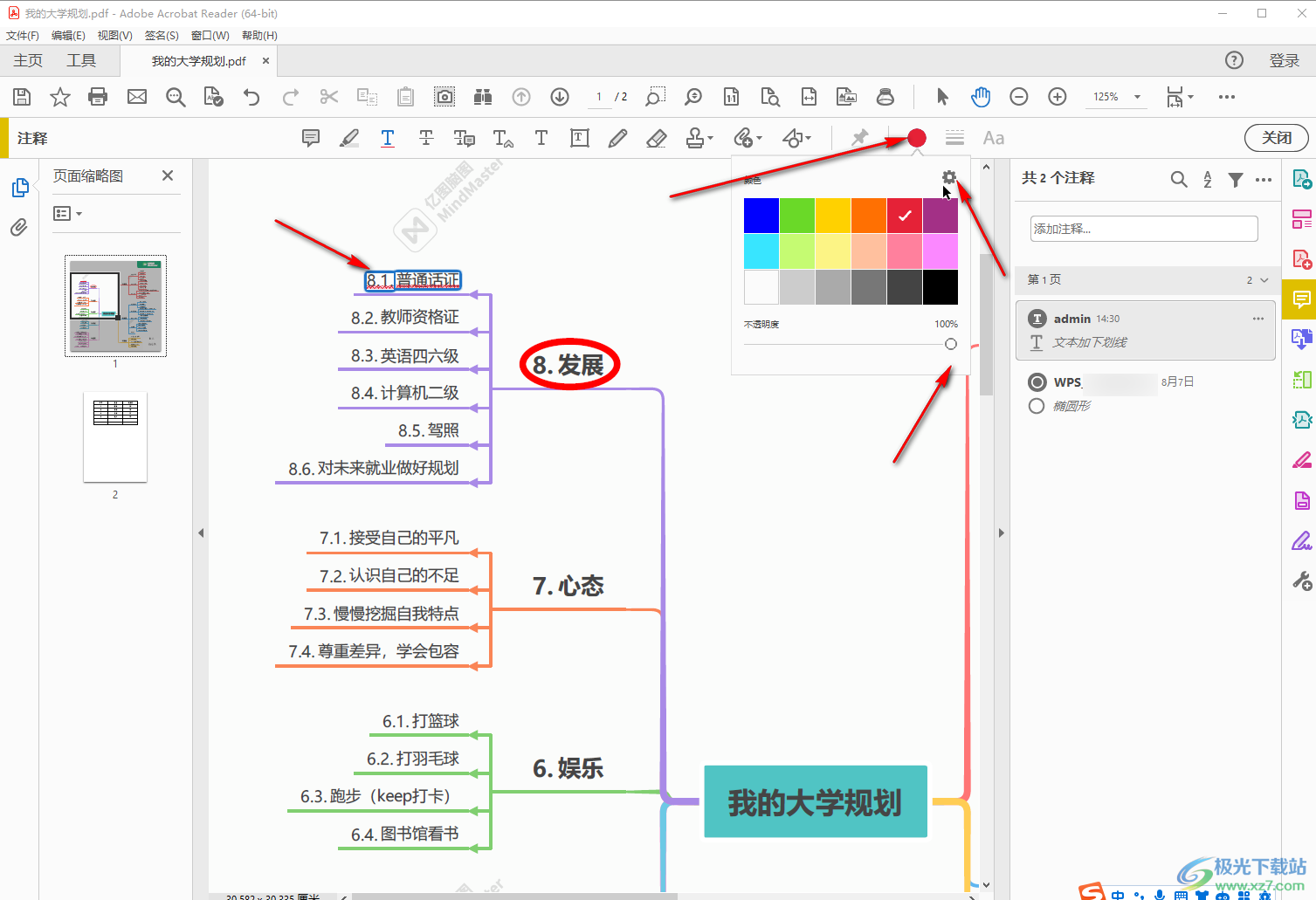
第五步:在界面右侧可以看到操作记录,右键点击可以删除下划线等等。
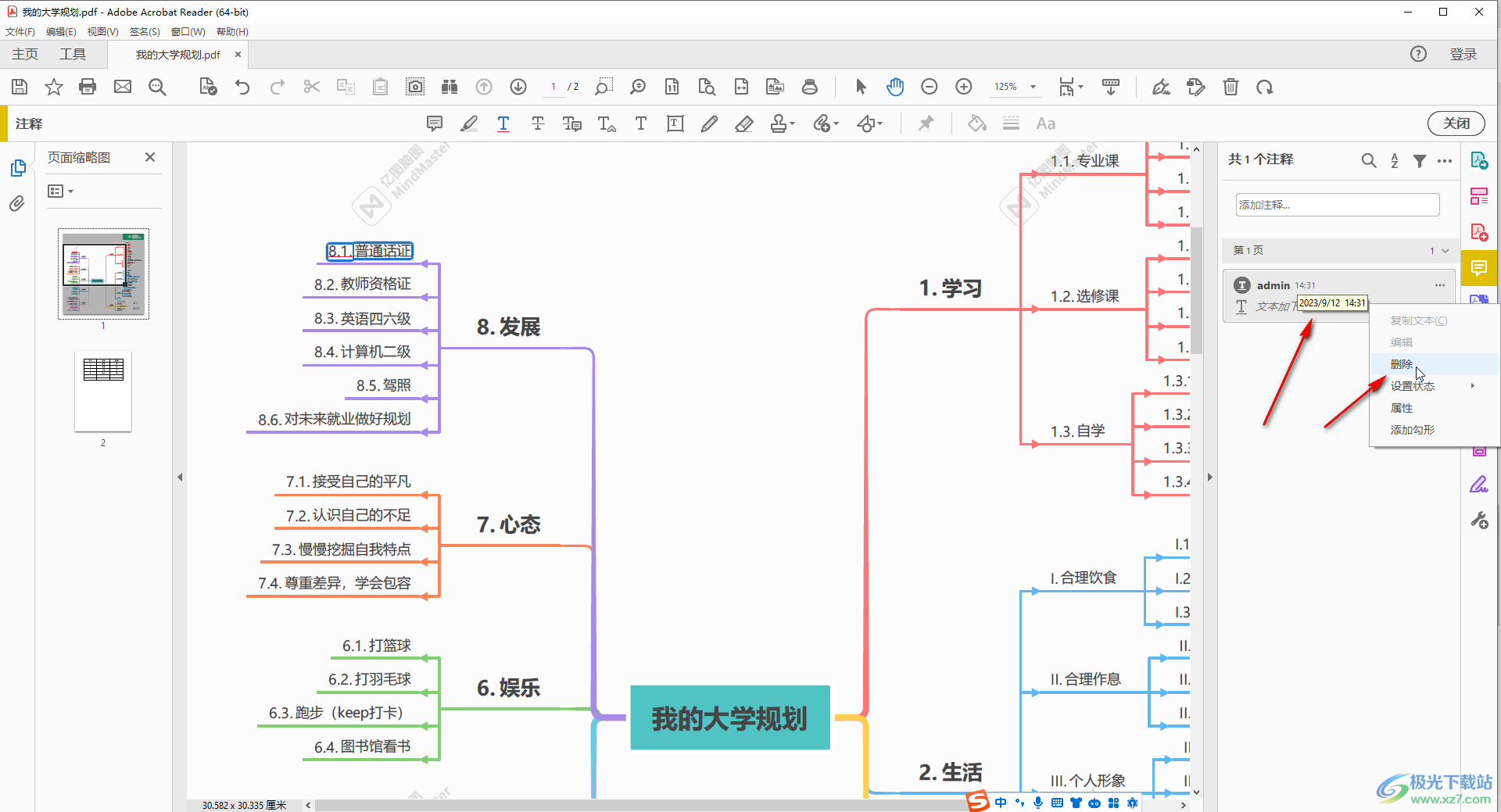
以上就是adobe acrobat中添加下划线的方法教程的全部内容了。上面的步骤操作起来都是非常简单的,小伙伴们可以打开自己的软件后一起动手操作起来,看看效果。

大小:97.47 MB版本:官方版环境:WinAll, WinXP, Win7, Win10
- 进入下载
相关推荐
相关下载
热门阅览
- 1百度网盘分享密码暴力破解方法,怎么破解百度网盘加密链接
- 2keyshot6破解安装步骤-keyshot6破解安装教程
- 3apktool手机版使用教程-apktool使用方法
- 4mac版steam怎么设置中文 steam mac版设置中文教程
- 5抖音推荐怎么设置页面?抖音推荐界面重新设置教程
- 6电脑怎么开启VT 如何开启VT的详细教程!
- 7掌上英雄联盟怎么注销账号?掌上英雄联盟怎么退出登录
- 8rar文件怎么打开?如何打开rar格式文件
- 9掌上wegame怎么查别人战绩?掌上wegame怎么看别人英雄联盟战绩
- 10qq邮箱格式怎么写?qq邮箱格式是什么样的以及注册英文邮箱的方法
- 11怎么安装会声会影x7?会声会影x7安装教程
- 12Word文档中轻松实现两行对齐?word文档两行文字怎么对齐?
网友评论